答案是通过tasks.json定义自定义编译器命令和参数,并在settings.json或c_cpp_properties.json中指定工具链路径。具体做法包括:使用tasks.json配置构建任务,指向特定编译器或解释器路径;结合problemMatcher解析输出错误;为Python项目配置虚拟环境并在.vscode/settings.json中设置python.defaultInterpreterPath;对C/C++项目,在c_cpp_properties.json中设置compilerPath和includePath以支持非标准路径编译器,从而实现完整集成。
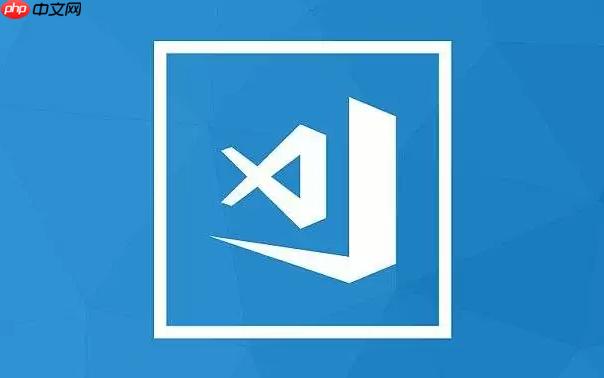
在VSCode中配置自定义编译器和解释器,核心思路是利用其强大的任务系统(
tasks.json
settings.json
要让VSCode支持自定义的编译器或解释器,我们通常会从两个主要方面入手:任务配置和语言扩展设置。
首先,对于任何需要执行外部命令的场景,
tasks.json
打开命令面板(
Ctrl+Shift+P
一个典型的自定义任务可能看起来像这样:
{
"version": "2.0.0",
"tasks": [
{
"label": "Build with Custom GCC",
"type": "shell",
"command": "/opt/my_custom_toolchain/bin/g++", // 指向你的自定义编译器路径
"args": [
"${file}",
"-o",
"${fileDirname}/${fileBasenameNoExtension}"
],
"group": {
"kind": "build",
"isDefault": true
},
"problemMatcher": [
"$gcc"
],
"detail": "使用自定义GCC编译当前C++文件"
},
{
"label": "Run with Custom Python",
"type": "shell",
"command": "/home/user/my_project/.venv/bin/python", // 指向你的自定义Python解释器路径
"args": [
"${file}"
],
"group": "test", // 或者其他适合的组
"problemMatcher": [],
"detail": "使用项目虚拟环境Python解释器运行当前文件"
}
]
}这里,
command
args
problemMatcher
其次,许多语言扩展本身就提供了配置自定义工具路径的选项。这些通常在
settings.json
例如:
.vscode/settings.json
{
"python.pythonPath": "/home/user/my_project/.venv/bin/python"
}或者使用新的
python.defaultInterpreterPath
settings.json
C_Cpp.default.compilerPath
.vscode/c_cpp_properties.json
// .vscode/c_cpp_properties.json
{
"configurations": [
{
"name": "Linux",
"compilerPath": "/opt/my_custom_toolchain/bin/g++",
"includePath": [
"${workspaceFolder}/**"
],
"defines": [],
"cStandard": "c11",
"cppStandard": "c++17",
"intelliSenseMode": "linux-gcc-x64"
}
],
"version": 4
}这个文件不仅定义了编译器路径,还影响了IntelliSense的行为。
通过结合
tasks.json
settings.json
这个问题在Python开发中简直是家常便饭,尤其是在处理不同项目依赖不同Python版本或库集合时。我个人觉得,最优雅且可维护的方式是结合虚拟环境(Virtual Environment)和VSCode的工作区设置。
首先,每个Python项目都应该有自己的虚拟环境。这不仅仅是为了VSCode,更是为了避免包冲突,保持项目依赖的纯净。你可以在项目根目录下执行:
python3.8 -m venv .venv # 使用Python 3.8创建虚拟环境 # 或者 python3.9 -m venv .venv # 使用Python 3.9
创建好虚拟环境后,它通常会生成一个
.venv
pip
接下来,你需要告诉VSCode,当前工作区应该使用这个特定的解释器。最直接的方法是在项目根目录下的
.vscode
settings.json
python.pythonPath
python.defaultInterpreterPath
// .vscode/settings.json
{
"python.defaultInterpreterPath": "${workspaceFolder}/.venv/bin/python",
"python.terminal.activateEnvironment": true, // 确保在终端中自动激活虚拟环境
"python.analysis.extraPaths": [ // 如果你的项目有额外的模块路径,可以在这里添加
"${workspaceFolder}/src"
]
}"${workspaceFolder}/.venv/bin/python"${workspaceFolder}配置完成后,VSCode的Python扩展就会识别并使用这个虚拟环境中的解释器来提供IntelliSense、代码格式化、调试等功能。当你打开集成终端时,如果
python.terminal.activateEnvironment
true
source .venv/bin/activate
这种方法的好处在于,它是项目级别的配置,不会影响你系统中其他项目的Python环境。每个项目都能独立地管理自己的Python版本和依赖,完美契合了现代Python开发的最佳实践。
C/C++扩展(通常是Microsoft的
ms-vscode.cpptools
核心配置点在于
.vscode/c_cpp_properties.json
你可以通过命令面板(
Ctrl+Shift+P
以下是一个典型的
c_cpp_properties.json
// .vscode/c_cpp_properties.json
{
"configurations": [
{
"name": "My Custom Toolchain",
"includePath": [
"${workspaceFolder}/**",
"/opt/my_custom_toolchain/include", // 你的自定义工具链头文件路径
"${default}" // 保持默认的系统头文件路径
],
"defines": [],
"compilerPath": "/opt/my_custom_toolchain/bin/g++", // 指向你的自定义编译器可执行文件
"cStandard": "c11",
"cppStandard": "c++17",
"intelliSenseMode": "gcc-x64" // 根据你的编译器类型选择合适的IntelliSense模式
},
{
"name": "Default GCC",
"includePath": [
"${workspaceFolder}/**",
"${default}"
],
"defines": [],
"compilerPath": "/usr/bin/g++", // 或者其他系统默认路径
"cStandard": "c11",
"cppStandard": "c++17",
"intelliSenseMode": "gcc-x64"
}
],
"version": 4
}在这个例子中,
"compilerPath"
/opt/my_custom_toolchain/
compilerPath
/opt/my_custom_toolchain/bin/g++
同时,
"includePath"
includePath
"${workspaceFolder}/**""${default}"完成配置后,你可以在VSCode右下角的语言模式选择器旁边,点击“Select IntelliSense Configuration”来切换到你定义的“My Custom Toolchain”配置。这样,C/C++扩展就会使用你指定的编译器路径来解析代码,提供准确的IntelliSense和错误检查。
当你在VSCode中配置自定义构建工具(比如一个
make
problemMatcher
problemMatcher
tasks.json
problemMatcher
"$gcc"
"$msvc"
"$tsc"
如果你的自定义构建工具的输出格式与这些标准工具相似,直接使用它们可能就足够了。例如,如果你的构建脚本最终调用了GCC,并且错误输出格式与GCC一致:
{
"label": "Custom Build Script",
"type": "shell",
"command": "./build.sh", // 你的自定义构建脚本
"group": {
"kind": "build",
"isDefault": true
},
"problemMatcher": [
"$gcc" // 假设你的脚本输出与GCC格式兼容
]
}然而,如果你的自定义工具输出格式独特,你就需要创建一个自定义的
problemMatcher
problemMatcher
pattern
一个自定义
problemMatcher
{
"label": "My Custom Build Task",
"type": "shell",
"command": "./my_build_tool",
"group": "build",
"problemMatcher": {
"owner": "myCustomTool", // 问题的所有者,用于区分不同工具的问题
"fileLocation": "relative", // 文件路径是相对的还是绝对的
"pattern": {
"regexp": "^(ERROR|WARNING):\s*(.*?):(\d+):\s*(.*)$", // 匹配 'ERROR: file.c:10: Some message'
"severity": 1, // 捕获组1是错误类型(ERROR/WARNING)
"file": 2, // 捕获组2是文件名
"line": 3, // 捕获组3是行号
"message": 4 // 捕获组4是错误消息
},
"background": { // 如果是长时间运行的任务,可以配置背景模式
"activeOnStart": true,
"beginsPattern": "^Starting custom build...",
"endsPattern": "^Custom build finished."
}
}
}在这个例子中:
owner
fileLocation
pattern
regexp
severity
file
line
column
message
regexp
"file": 2
severity
要创建有效的
regexp
通过精心地配置
problemMatcher
以上就是如何配置VSCode以支持自定义编译器和解释器?的详细内容,更多请关注php中文网其它相关文章!

每个人都需要一台速度更快、更稳定的 PC。随着时间的推移,垃圾文件、旧注册表数据和不必要的后台进程会占用资源并降低性能。幸运的是,许多工具可以让 Windows 保持平稳运行。




Copyright 2014-2025 https://www.php.cn/ All Rights Reserved | php.cn | 湘ICP备2023035733号